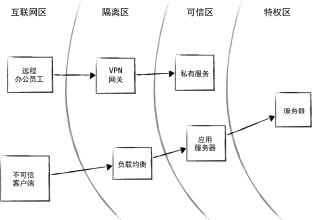怎么给电脑做系统,如何简单方便的给电脑重做系统(电脑系统重装教程,小白也会装)
关于【怎么给电脑做系统】,如何简单方便的给电脑重做系统,今天向乾小编给您分享一下,如果对您有所帮助别忘了关注本站哦。
1、怎么给电脑做系统:如何简单方便的给电脑重做系统
电脑系统损坏是常见的问题,每次都花钱找人安装既费钱还费力。其实自己安装系统也不是难事,特别是你的电脑有光驱的话,就更简单了。
操作方法
我们可以花几块钱买一个系统安装光盘,然后放入光驱。接着重启电脑,很多电脑默认是光驱优先启动的,如果不是,可以开机快速按下DEL键,进入主板BIOS。
在BIOS界面上方选择“startup”菜单,会看到下面“Boot Option #1”选项,这就是设置第一启动设备的地方,可以看到当前第一启动设备是硬盘。我们选定这一项,回车。
在弹出的列表里选定光驱,回车,这样第一启动设备就改为了DVD光驱。
按F10保存设置退出重启,就会从光驱启动了,在出现的启动菜单里,选择第一项,就会开始自动安装系统了。
2、电脑系统重装教程,小白也会装
一、用户数据备份
1、桌面数据备份
选择C盘-用户-登录的用户名,备份如图的五个文件夹(备份到C盘之外的磁盘中)如果仅需要备份聊天软件数据可参考QQ和微信数据备份与恢复。
2、备份浏览器收藏
在浏览器收藏夹中选择导入和导出-导出到文件,将文件存放在备份数据的目录下方便进行数据恢复。
例:IE浏览器备份方式,其他浏览器同下图。
3、系统盘重命名
在我的电脑右键系统盘,重命名为system(这样做的好处便于系统重装时能快速定位系统盘,在双系统和多块硬盘的情况下可以形成区别,更容易区分)。
二、操作系统安装盘的制作
1、准备工作
1)一个至少8G内存的U盘(U盘必须是空的,3.0读写速率的最好,速度快节约时间)。
2)系统安装盘制作工具。
3)一个纯净版本的操作系统镜像(可在网上查询下载,这里就不做例举,有问题可以私信我)。
注:准备驱动安装工具离线版本(可选择性准备。博主遇到过特别纯净的系统,除了一个系统其它什么驱动都没有,导致上不了网手头也没有趁手的兵器结果就尬住了)。
2、制作安装盘(这里制作PE)
1)插入U盘,打开安装盘制作工具。选择写入模式:USB-HDD,分区格式:NTFS,然后点击全新制作,等待几分钟之后就完成制作。
(安装盘的命名会根据U盘品牌默认更名,博主这里是用的金士顿所以显示Kingston)
2)将准备好的操作系统镜像拷贝到U盘中。
三、操作系统安装步骤
1、查看系统硬盘磁盘分区形式
在桌面点击我的电脑-管理-磁盘管理,找到对应的系统硬盘右键查看属性-卷-查看磁盘分区形式主引导记录,博主这里为MBR格式。
2、将U盘插到需要安装的电脑上,启动电脑不停按F12,F11或者ESC直到进入到快速启动界面。选择USB HDD:kingstonDataTraveler 3.0进入PE(不同的品牌会呈现不同的显示)
注:硬盘格式为MBR选择不带EFI的U盘启动,格式为GPT的选择带EFI的U盘启动。
3、在选择界面选择“启动Windows10 PEx64(新机型)”,待进度条读取完成之后就进入到PE界面。
4、进入到PE桌面之后,打开DG硬盘分区工具
5、查看系统盘是否为重命名后的system,活动状态和大小是否一致。确认无误后进行下一步。
6、回到桌面,打开EXI系统安装工具。
7、打开软件在恢复映像中选择下载好的系统镜像,在目标分区中选择系统盘system(C),选择完成后点击一键恢复。
8、在执行确认中勾选如下图所示,验证映像的完整性花费时间可按需求选择。然后确认等待系统配置完成后会自动重启。当数据载入完成显示基本设置界面时表示系统安装成功。
四、注意事项
1、系统配置完成重启后需要立即拔掉U盘,避免启动项变更默认进入到PE
2、安装win10采用EFI启动安装需要关闭安全启动项,避免安装过程中报错。
3、根据系统的版本,有的会重启多次载入系统映像。有的需要设置用户名开机密码及网络进入到系统。
4、系统安装完成后,首要任务就是下载驱动安装软件来安装驱动程序。
本文关键词:电脑重做系统怎么弄?,如何让电脑重做系统,电脑重做系统自己做,如何给电脑重新做系统,如何简单方便的给电脑重做系统教程。这就是关于《怎么给电脑做系统,如何简单方便的给电脑重做系统(电脑系统重装教程,小白也会装)》的所有内容,希望对您能有所帮助!更多的知识请继续关注《犇涌向乾》百科知识网站:http://www.029ztxx.com!
版权声明: 本站仅提供信息存储空间服务,旨在传递更多信息,不拥有所有权,不承担相关法律责任,不代表本网赞同其观点和对其真实性负责。如因作品内容、版权和其它问题需要同本网联系的,请发送邮件至 举报,一经查实,本站将立刻删除。